Articulate 360 Teams : comment se connecter à l'aide de l'authentification unique (SSO)
Dernière mise à jour de l’article le
Cet article s'applique à :
Si votre administrateur a configuré l'authentification unique (SSO) pour votre équipe, vous utiliserez l'authentification unique pour accéder à Articulate 360. Ce petit guide vous permet de vous familiariser avec l'authentification unique afin que vous puissiez accéder à des applications de bureau telles que Storyline 360 et à des applications Web telles que Rise 360. Que vous soyez un nouvel utilisateur ou un utilisateur actuel d'Articulate 360, nous avons les étapes à suivre pour vous.
Nouvel utilisateur d'Articulate 360
Pour créer automatiquement un Articulate ID et accepter l'invitation à rejoindre votre compte Articulate 360 Teams, vous devez utiliser le fournisseur d'identité (IdP) de votre organisation.
- Ne cliquez pas sur le lien contenu dans l'e-mail d'invitation. Lancez plutôt Articulate 360 depuis l'IdP de votre organisation (exemple ci-dessous) pour créer automatiquement votre Articulate ID.
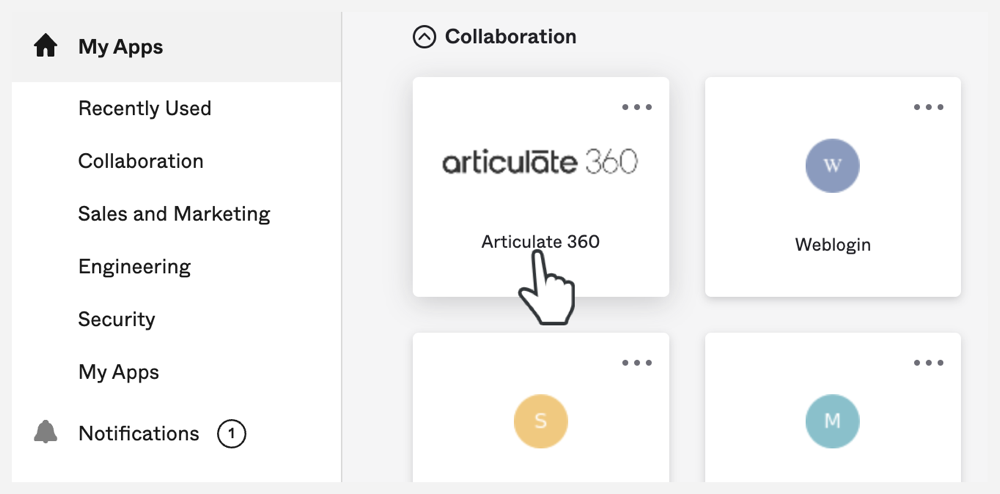
- Dans la fenêtre d'invitation qui s'affiche, lisez les conditions générales (exemple ci-dessous), puis cliquez sur Accepter pour rejoindre votre équipe.
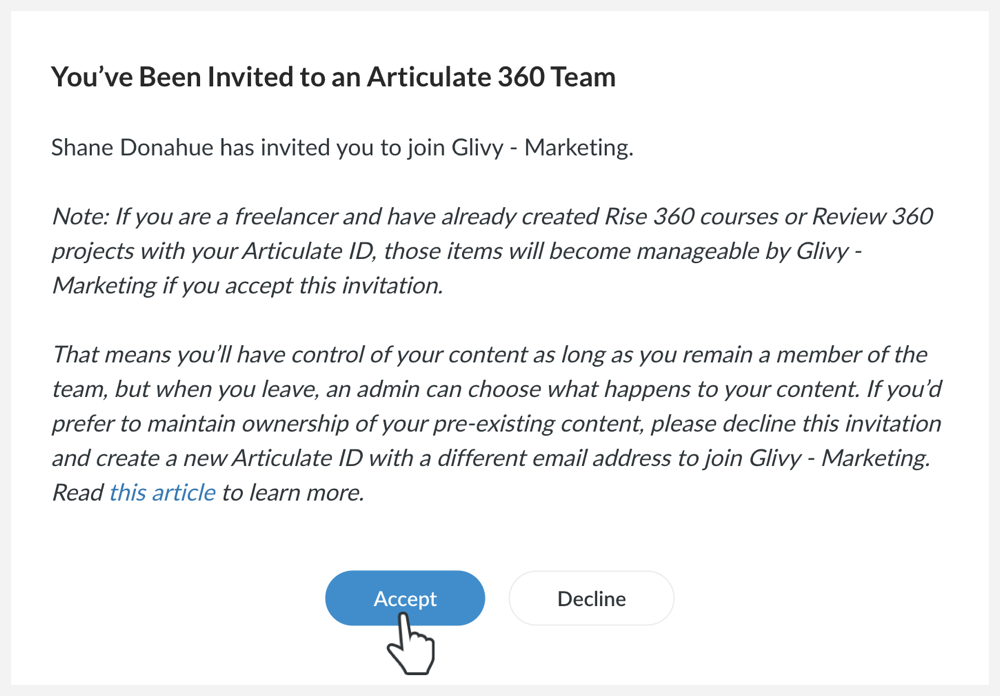
Pour créer votre Articulate ID sans utiliser l'IdP de votre organisation et accepter l'invitation, procédez comme suit :
- Cliquez sur le lien contenu dans l'e-mail d'invitation.
- Indiquez l'adresse e-mail qui a reçu l'invitation, votre nom et d'autres informations pour créer votre Articulate ID.
- Cliquez sur le lien contenu dans l'e-mail d'activation pour vous connecter automatiquement à https://id.articulate.com/redirect/account/.
- Cliquez sur Accepter pour rejoindre votre équipe et vous connecter via SSO (voir Utilisateurs actuels d'Articulate 360 ci-dessous).
|
Pourquoi me demande-t-on de me connecter avec un mot de passe ? Si un mot de passe vous est demandé après avoir fourni votre adresse e-mail, cela signifie que vous possédez déjà un Articulate ID mais que vous n'avez pas accepté l'invitation. Si vous avez oublié votre mot de passe, réinitialisez-le ici. Une fois connecté à https://id.articulate.com/redirect/account/, cliquez sur Accepter pour rejoindre votre équipe et vous connecter via SSO (voir Utilisateurs actuels d'Articulate 360 ci-dessous). |
Utilisateur actuel d'Articulate 360
Si vous utilisiez Articulate 360 avant que votre équipe n'active l'authentification unique, vous pouvez désormais vous connecter de deux manières :
- Connectez-vous directement à Articulate 360 (https://id.articulate.com/redirect/360/)
Lorsque vous vous connectez à Articulate 360, l'écran de connexion vous redirige vers votre fournisseur d'identité (IdP) après avoir saisi votre adresse e-mail et cliqué sur Continuer. Si vous êtes déjà connecté à votre IdP, les applications Articulate 360 s'afficheront. Si ce n'est pas le cas, vous devez d'abord vous connecter à votre IdP pour accéder aux applications.
- Lancez Articulate 360 depuis votre tableau de bord IdP
Lorsque vous êtes connecté à votre IdP, recherchez Articulate 360 dans votre tableau de bord ou dans votre galerie d'applications (voir capture d'écran dans la section précédente). Cliquez sur la carte ou l'icône Articulate 360 pour vous connecter automatiquement, puis lancez l'une des applications Articulate 360.


